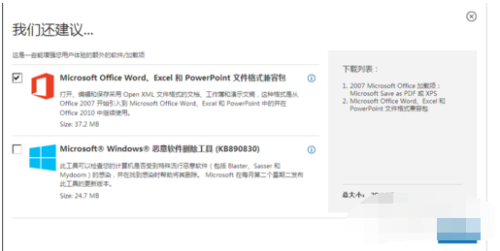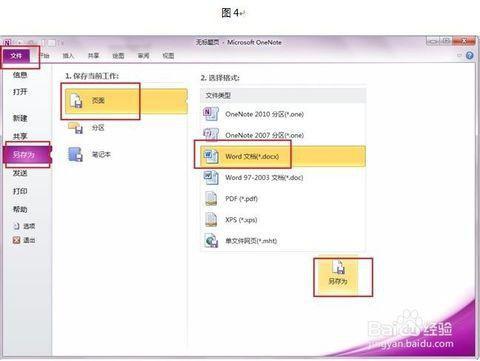如何设置word保存文档版本的修改功能 word保存的新设置如何修改回来
word教程
2022-04-27 16:15:37
我们很多时候在编辑文档时会有多个版本,也有可能需要很多天才可以编辑完成,这时候我们就要用到设置word保存文档版本的修改功能了,保存文档版本的功能可以记录一篇文档的修改过程。
1、选择【文件】→【版本】菜单命令,或在“另存为”对话框中的“工具”菜单中选择“保存版本”命令,打开如图1所示的版本对话框,单击现在保存按钮。
图1
2、在打开的“保存版本”对话框中输入版本备注,完成后单击确定按钮即可保存文档的版本信息,如图2所示。
图2
在图1所示的对话框中还可以对文档版本进行如下一些操作:
1、选中“关闭时自动保存版本”复选框,可以在每次关闭文档时自动保存版本。
2、打开带有版本的文档后,在该对话框的“原有版本”列表框中将显示相应的版本,选择某个文档版本,单击删除按钮可以删除版本。
3、在该对话框的“原有版本”列表框中选择某个版本后,单击打开按钮将打开该版本,再将其另存为独立的Word文档即可。
通过上面的方法我们知道了如何设置Word2003保存文档版本的修改功能,我们使用这个保存版本功能主要是记录文档的比较过程,这样方便我们后续的一些操作,也可以助于多人办公时候的方便。
标签:
上一篇:
word 表格序号批量填充和计算结果批量填充技巧
下一篇:
word 怎么标注引用
相关文章
-
无相关信息